OBSの「Scene Collection Manager」プラグイン【OBS初心者向け使い方講座】
OBSでの「Scene Collection Manager」プラグインの使い方について初心者向けに詳しく説明いたします。
こちらのプラグインは「OBSのシーンのバックアップを取る」ことができたり、シーンコレクションの管理をしたりすることができるツールです。
今回紹介している内容は、以下の動画でも確認することができますので、良ければ参考にしてみてください。
<OBSのシーンコレクションのバックアップを自動で取るリスクヘッジのプラグイン「Scene collection Manager」の簡単な使い方【OBS初心者向け使い方講座】>
OBSの「Scene Collection Manager」プラグイン: 初心者向けガイド
1. はじめに: なぜ「Scene Collection Manager」が便利か
「Scene Collection Manager」はOBSでのシーンコレクションの管理をより簡単にするためのプラグインです。特に、複数のシーンセットを頻繁に切り替える場合や、異なる放送設定で配信や録画を行う場合に役立ちます。
2. インストール方法
- OBSの公式サイトやフォーラムから「Scene Collection Manager」の最新バージョンをダウンロードします。
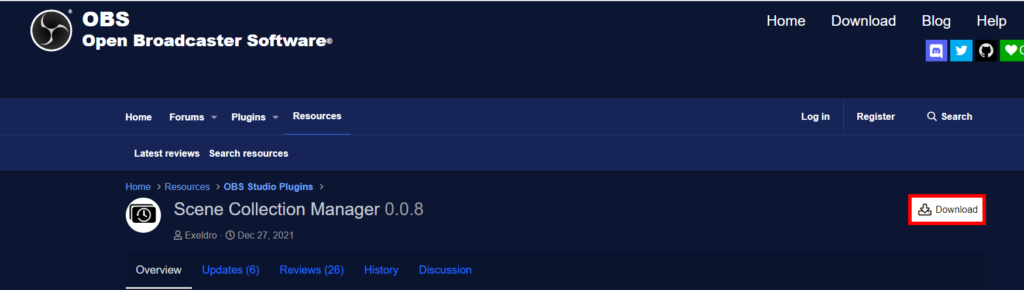
- ダウンロードしたファイルを解凍し、指示に従ってOBSのプラグインフォルダにコピーします。
- OBSを再起動すると、「Scene Collection Manager」が有効になり、使用可能となります。
3. 基本的な使い方
- OBSを開き、メニューバーの「ツール」から「Scene Collection Manager」を選択します。
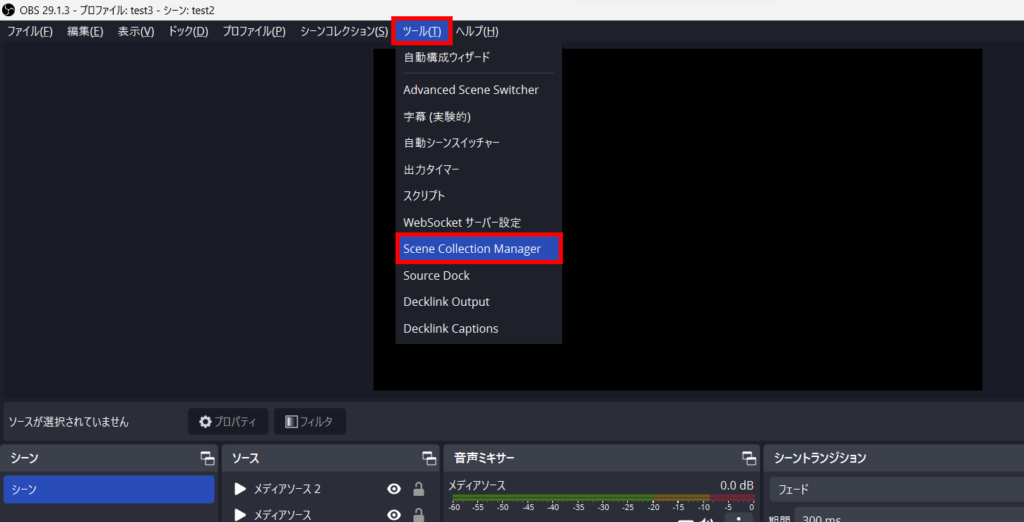
- 新しいウィンドウが表示され、ここでシーンコレクションのリストや管理オプションを確認することができます。
◦「+」ボタンをクリックして新しいシーンコレクションを追加したり、「-」ボタンで不要なものを削除できます。
◦歯車のアイコンをクリックすると、そのシーンコレクションの名前を変更することができます。

4. ショートカットの設定
- OBSの「設定」を開き、「ホットキー」セクションに移動します。「Scene Collection Manager」に関連するショートカットの設定項目が表示されるので、ここで好きなキーの組み合わせを設定できます。これにより、キーボードのショートカットで簡単にシーンコレクションを切り替えることができるようになります。
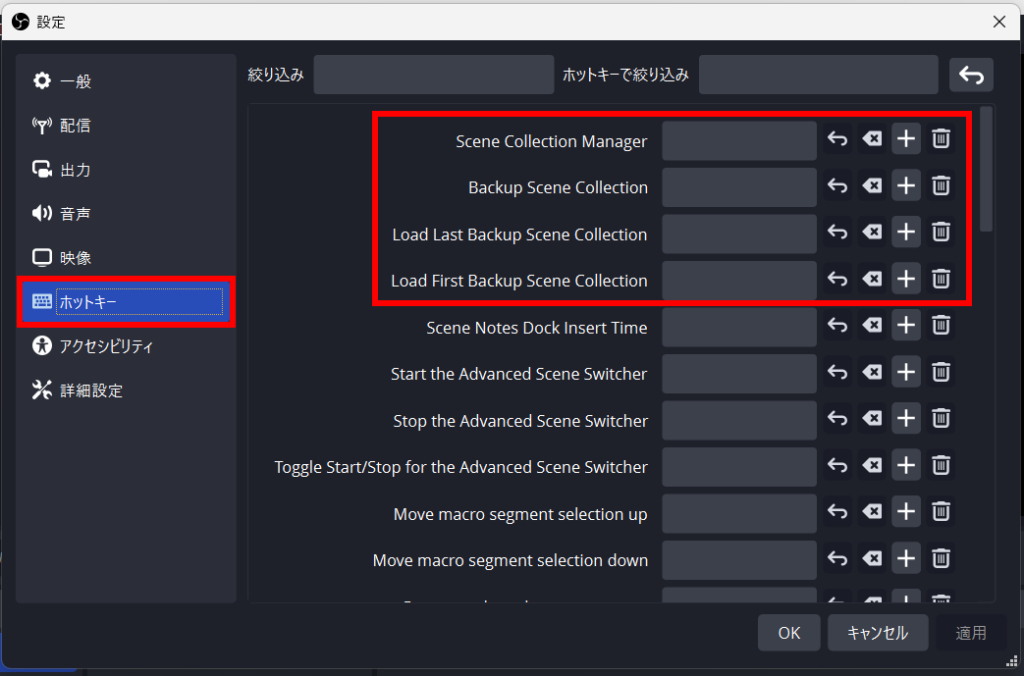
5. 良い使い方のヒント
- イベントごとのセットアップ: 特定のイベントや放送内容に合わせてシーンコレクションを作成しておき、その日に応じて簡単に切り替えることができます。
- バックアップ: 定期的に「Scene Collection Manager」を使用してシーンコレクションをエクスポートし、バックアップしておくと安心です。
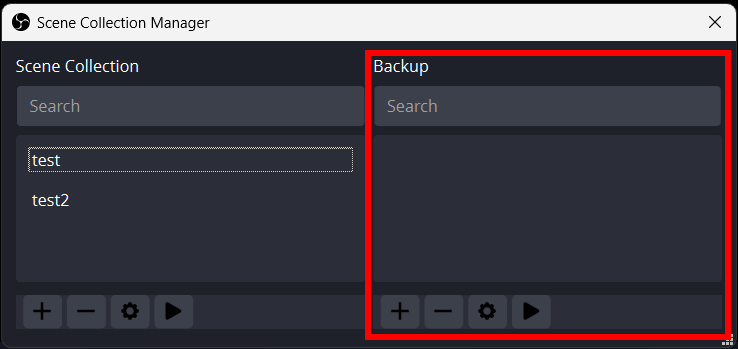
まとめ
「Scene Collection Manager」は、OBSの操作をより柔軟かつ効率的にするための素晴らしいツールです。
上記のガイドを参考に、自分の配信や録画環境を最適化するためのシーンコレクションの管理を楽しんでください。
当サイトでは、他にもOBSの使い方に関するさまざまな記事をアップロードしております。
シーンコレクションだけではなく、OBSのさまざまな数値設定に関する「プロファイル」のバックアップ方法なども、以下の記事で説明しておりますのでぜひ参考にしてみてください。
最後までお読みいただき、ありがとうございました。



